Excel中的拆分单元格是相对于合并单元格来说的,只有合并过的单元格才能进行拆分,单个单元格是无法继续拆分的。因为在Excel中,没有经过合并操作的单个单元格已经是最小的单位了。与合并单元格相对应,拆分单元格后单元格中的所有内容都留给了左上角的那个单元格,其余的单元格中是没有内容的。
下图中的表头就是已经合并了四个单元格的一个大单元格,本教程需要讲述的就是如何将这个大的单元格拆分成原有的四个小单元格。下面请看Office办公助手的小编图文详解Excel中常见的拆分单元格两种方法。

拆分单元格方法一
选中要拆分的大单元格,切换到“开始”选项卡,在“对齐方式”组中单击“合并后居中”按钮。这个按钮之前是选中状态,单击之后,就取消选中了,达到了拆分的效果。
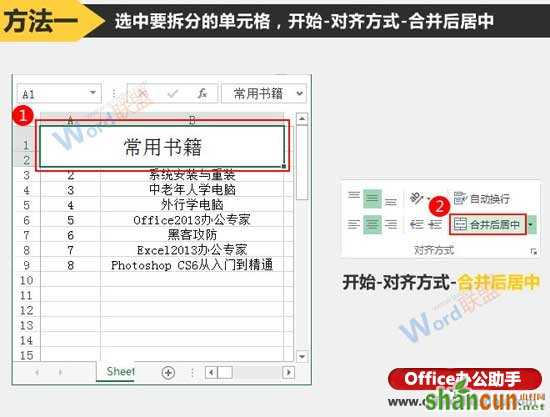
拆分单元格方法二
1、选中要合并的单元格,单击鼠标右键,在弹出的快捷菜单中选择“设置单元格格式”。
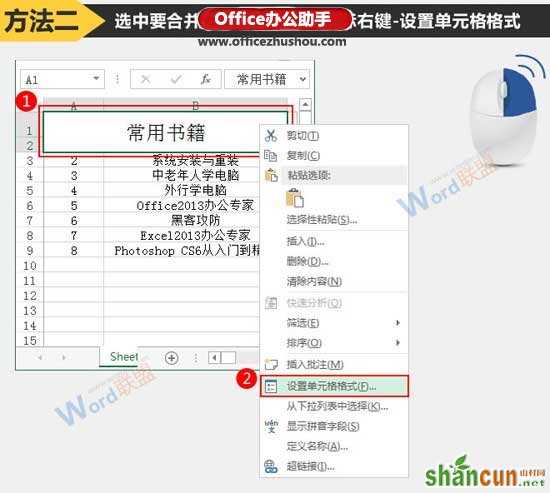
2、此时会打开“设置单元格格式”对话框,切换到“对齐”选项卡,在“文本控制”组下取消勾选“合并单元格”即可。
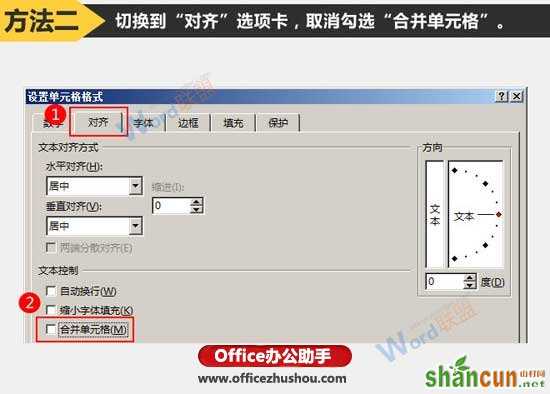
上面两种拆分单元格的方法都达到了拆分单元格的效果,效果图如下。
















